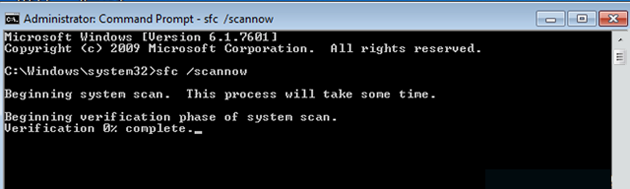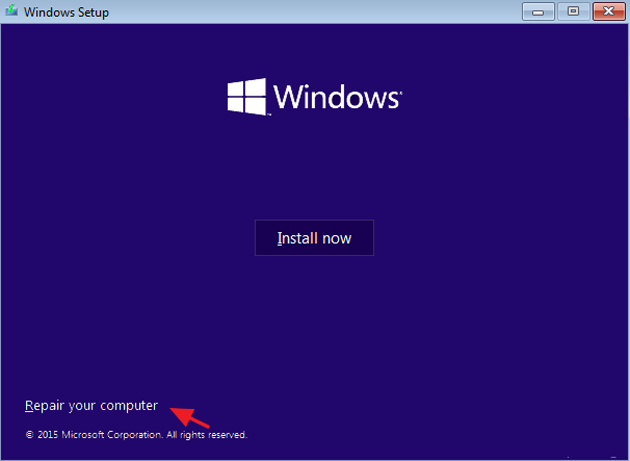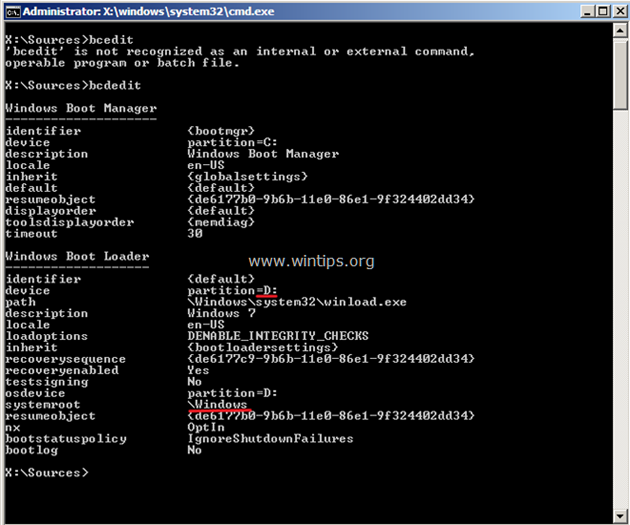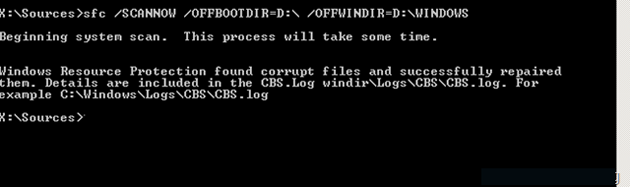Одно из самых полезных средств и инструментов, которые содержит ОС – это отличное средство которое даёт нам возможность проверить и восстановить системные файлы (sfc), и файловую систему. Чтобы запустить инструмент sfc в ОС Windows, вам нужно открыть командную строку, а затем введите следующую команду: sfc /scannow.
Команду sfc можно запустить из среды Windows как в обычном, так и в безопасном режиме, но иногда есть необходимость запустить команду sfc в автономном режиме, если Windows не может загрузиться в обычном или безопасном режиме. В этом случае, вы можете загрузить систему с установочного носителя Windows (DVD или USB) и выполнить команду SCF в автономном режиме.
В этом уроке Вы узнаете как проверить и восстановить системные файлы с помощью инструмента sfc, если Windows не удается загоузиться. (Для Windows 10 и Windows 8).
Как запустить команду sfc/scannow, Если ваша система не может загрузиться в Windows (в автономном режиме).
Требования: для того, чтобы запустить sfc/scannow на не загрузочной системе Windows, нужно загрузиться с какого-нибудь Windows с установочного носителя (USB или DVD), согласно вашей версии ОС Windows и Edition (например, 64 или 32 бит). Если у вас нет установочного носителя Windows, то вы можете создать непосредственно от Microsoft.
1. Вам нужно загрузить компьютер с установочного диска Windows.
2. На экране параметров, нажмите кнопку Далее.
3. Выберите ремонт компьютера – Repair your computer.
4. Затем выберите устранение неполадок > Дополнительные параметры > командная строка.
5. Введите команду BCDEDIT и нажмите клавишу ввод.
6. Найдите на каком диске установлена Windows. *
* например, если вы можете видеть как на скриншоте ниже Windows устанавливаются на диск с буквой D:
7. Для проверки и восстановления системных файлов в окно командной строки вам нужно ввести команду. *
sfc /scannow /offbootdir=:\ /offwindir=:\windows
*Заменить “” на букву диска, где у вас установлена ОС Windows. **
** например, в этом примере команда должна быть:
sfc /SCANNOW /OFFBOOTDIR=D:\ /OFFWINDIR=D:\windows
8. Теперь будьте терпеливы. Команда sfc занимает некоторое время на её выполнение, чтобы она могла просканировать и восстановить поврежденные файлы. *
— Регулярная проверка качества ссылок по более чем 100 показателям и ежедневный пересчет показателей качества проекта.
— Все известные форматы ссылок: арендные ссылки, вечные ссылки, публикации (упоминания, мнения, отзывы, статьи, пресс-релизы).
— SeoHammer покажет, где рост или падение, а также запросы, на которые нужно обратить внимание.
SeoHammer еще предоставляет технологию Буст, она ускоряет продвижение в десятки раз, а первые результаты появляются уже в течение первых 7 дней. Зарегистрироваться и Начать продвижение
* Примечание: если вы получаете сообщение об ошибке “Защита ресурсов Windows не может начать обслуживание и ремонт”, убедитесь, что вы заупскаете команду с помощью установочного носителя Windows в зависимости от установленной у вас версии Windows. Это означает, что если вы хотите восстановить Windows 10 64-разрядная, то вам придется загрузиться с какого-нибудь установочного носителя Windows 10 для 64-разрядных.
9. Когда ремонт закончится, закройте окно командной строки и перезагрузите компьютер.
Вот и всё! Дайте мне знать, если это руководство помогло вам, оставьте свой комментарий о вашем опыте. Пожалуйста, лайкните и поделитесь этим руководством, чтобы помочь другим.
 Компьютеры и Интернет
Компьютеры и Интернет